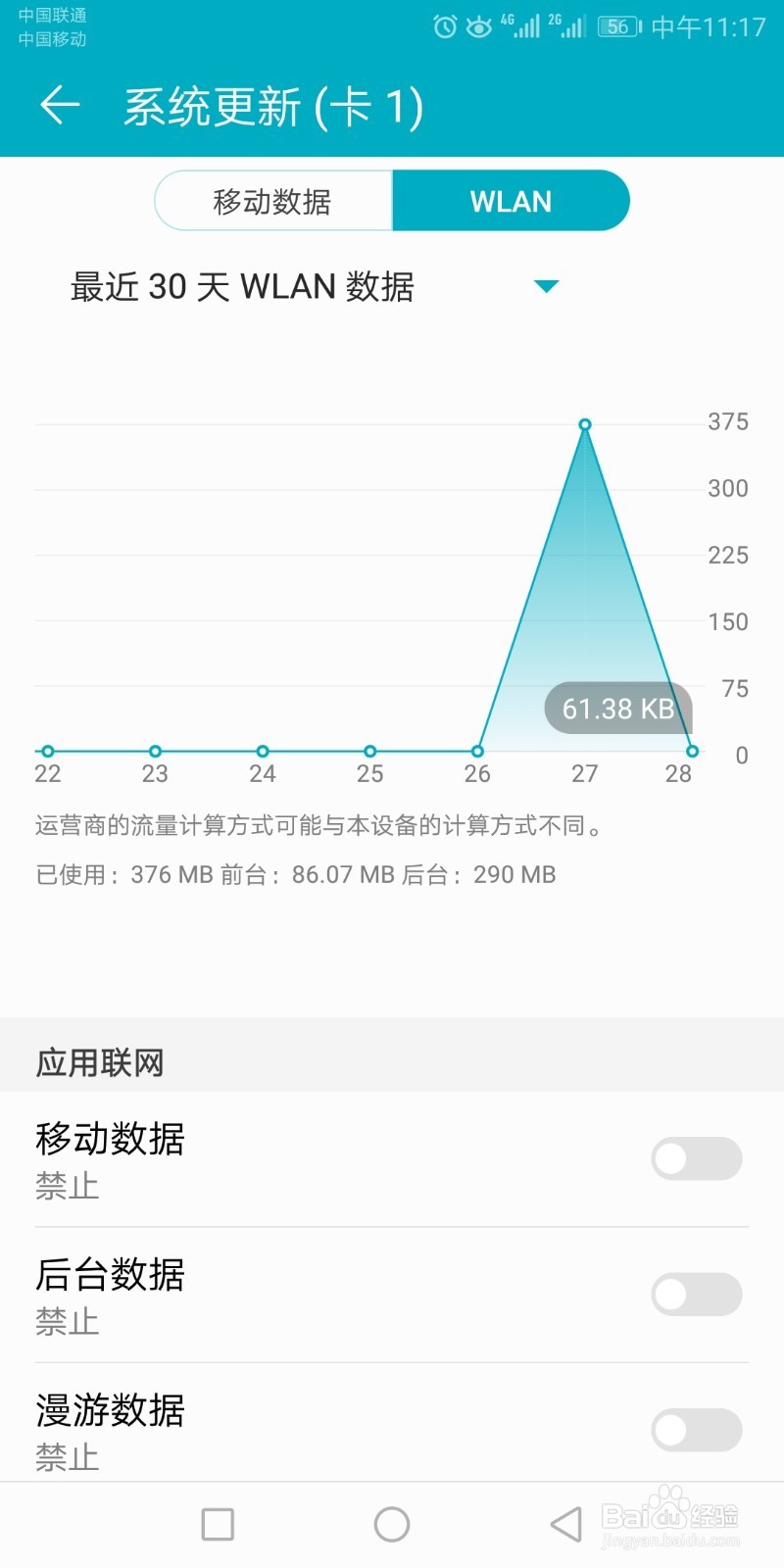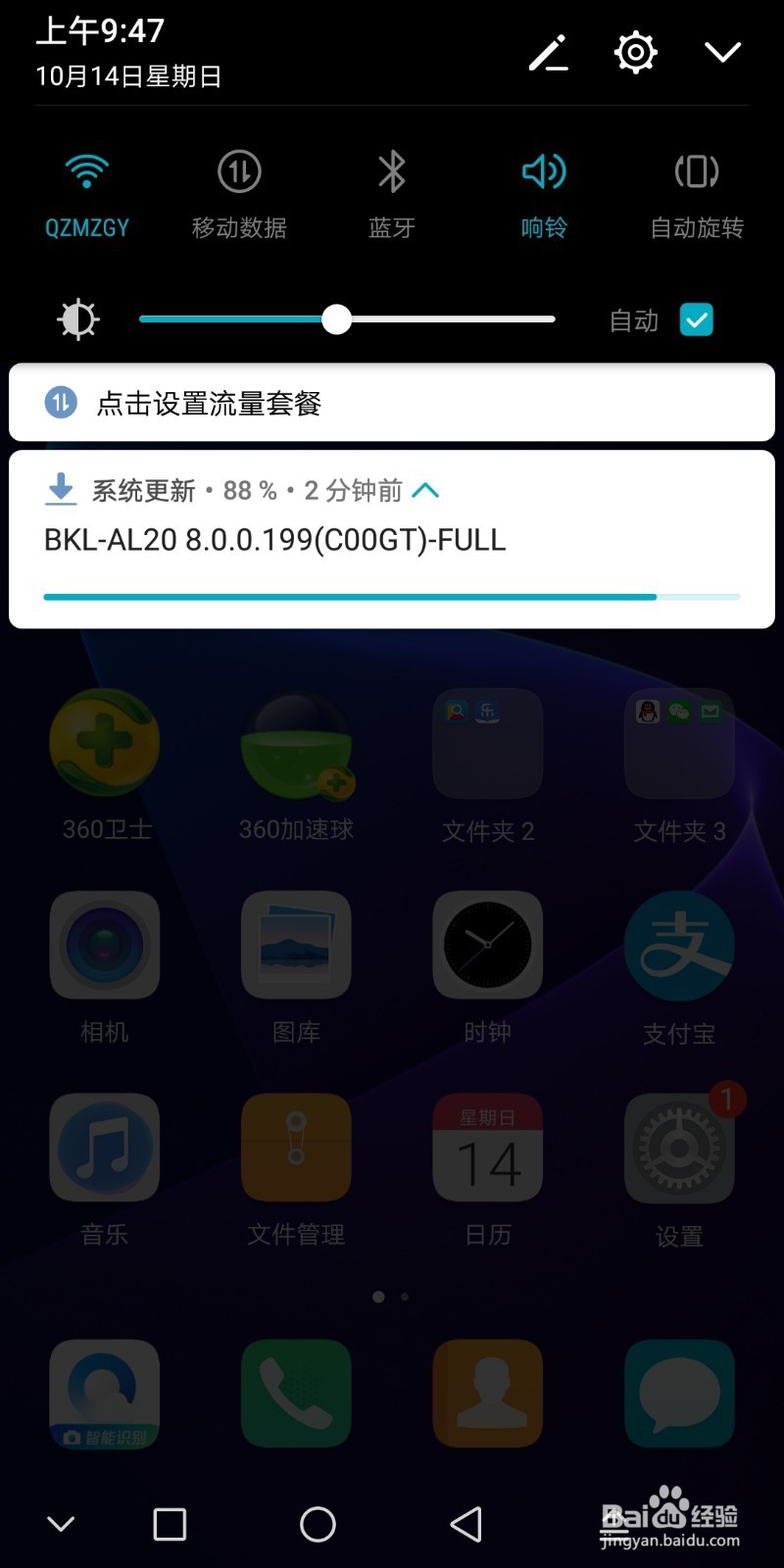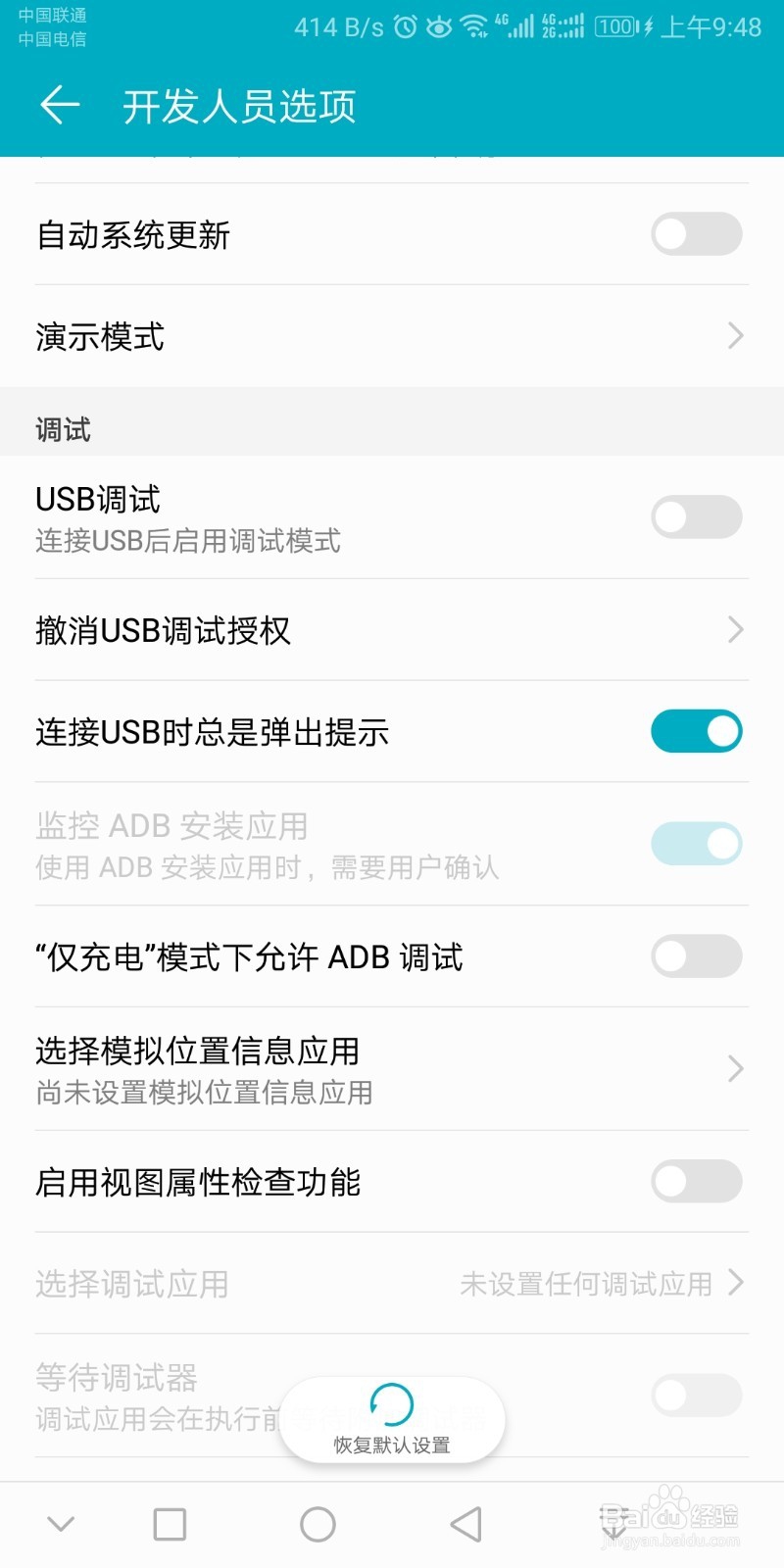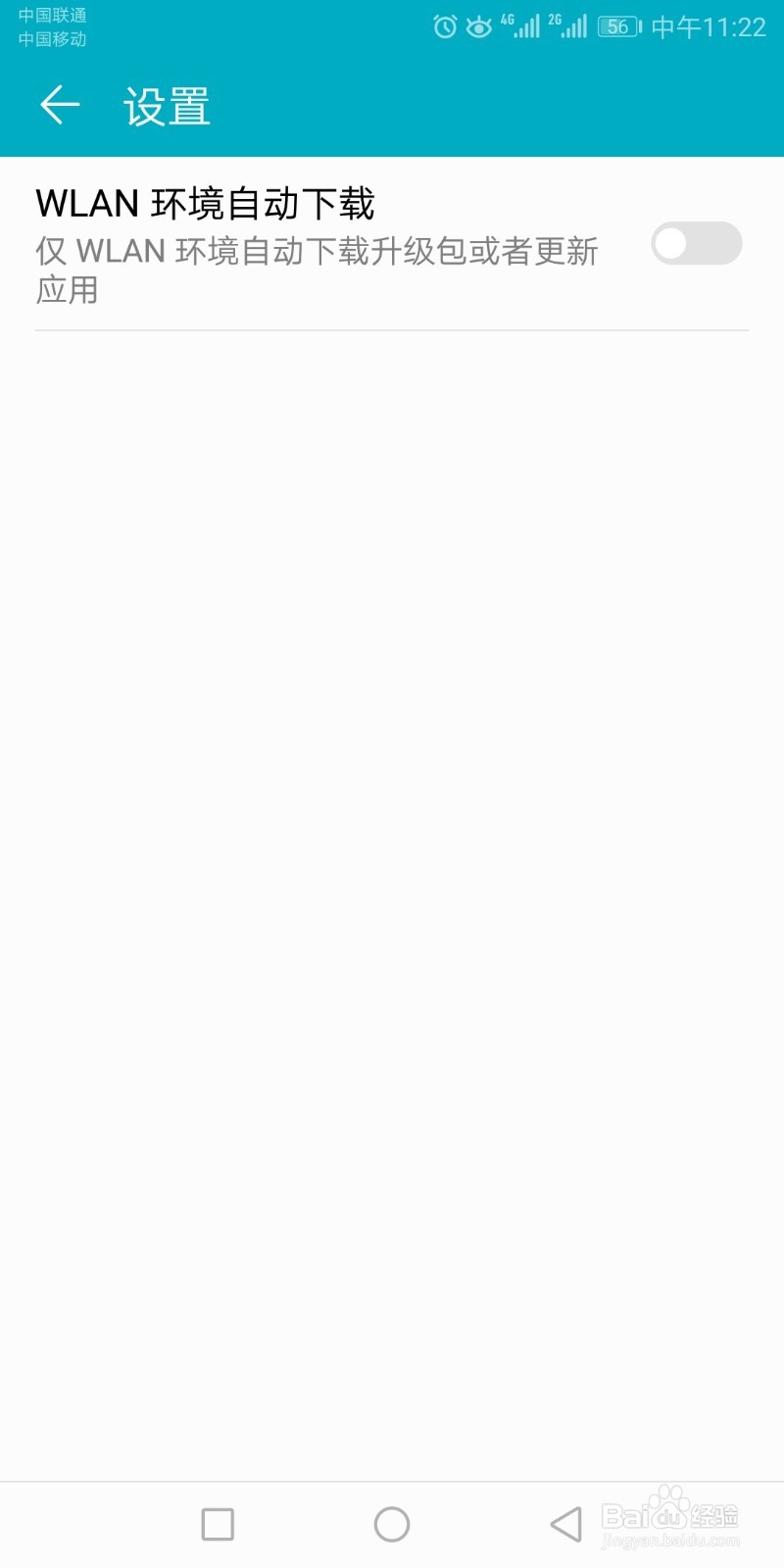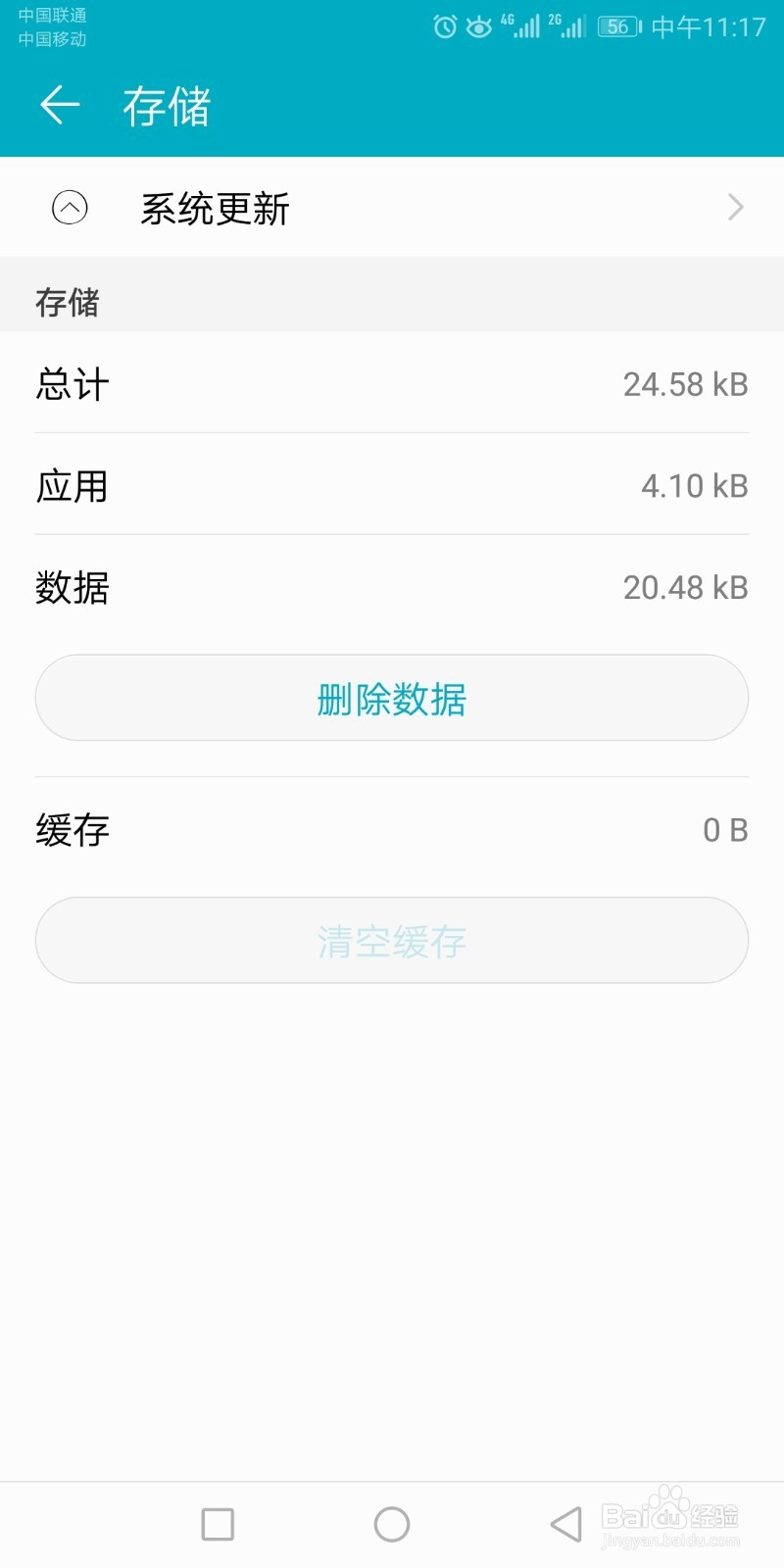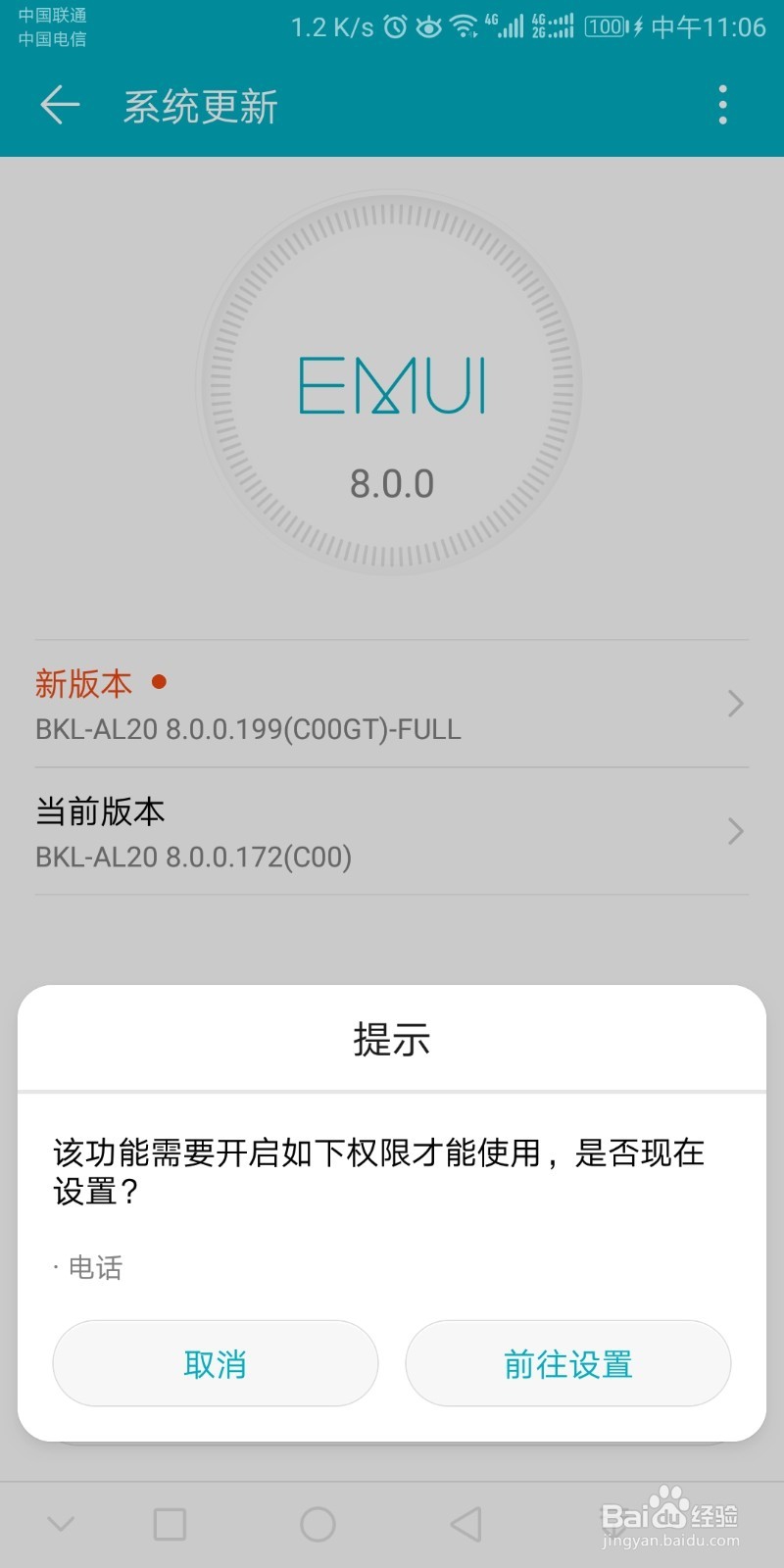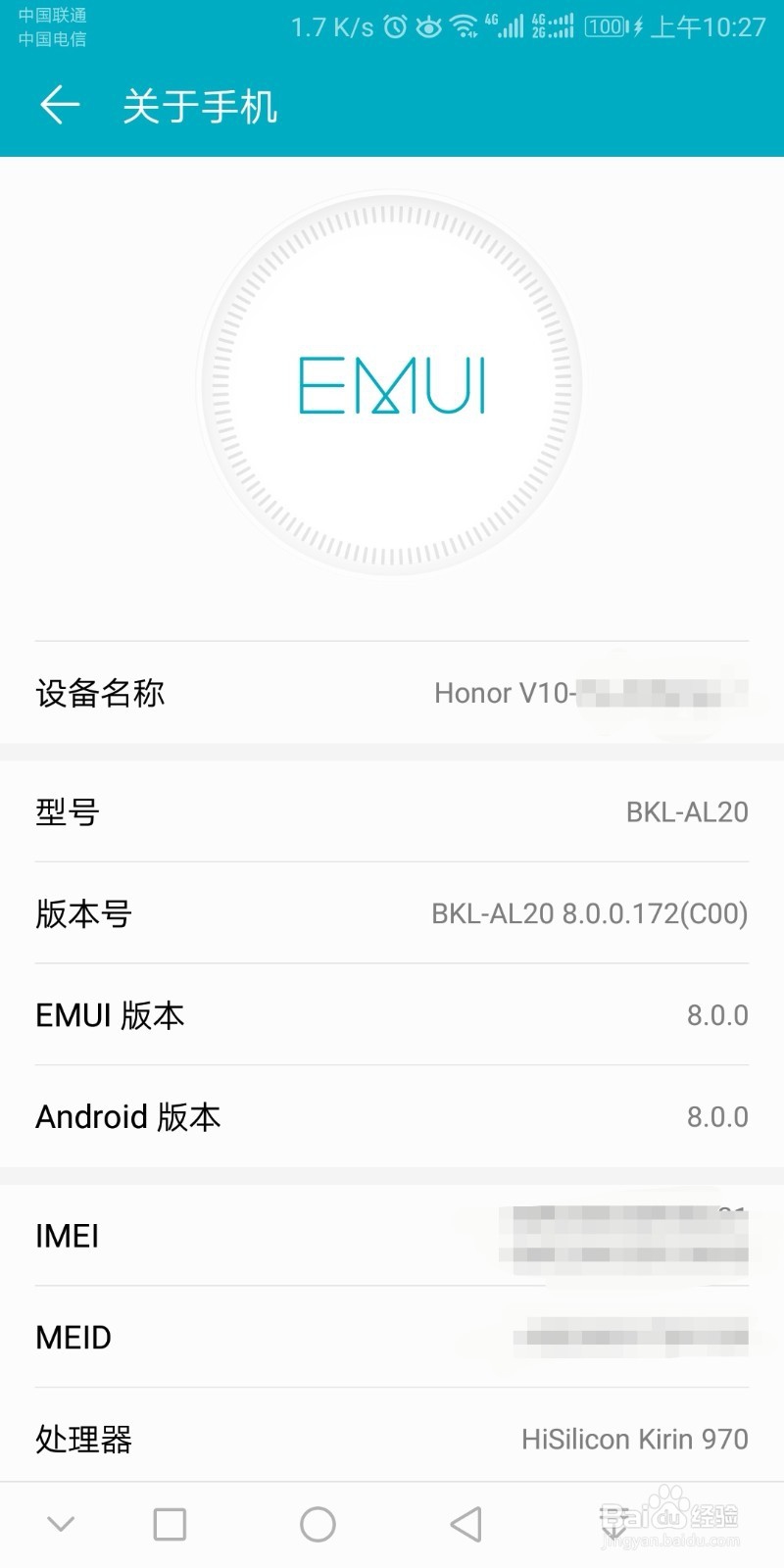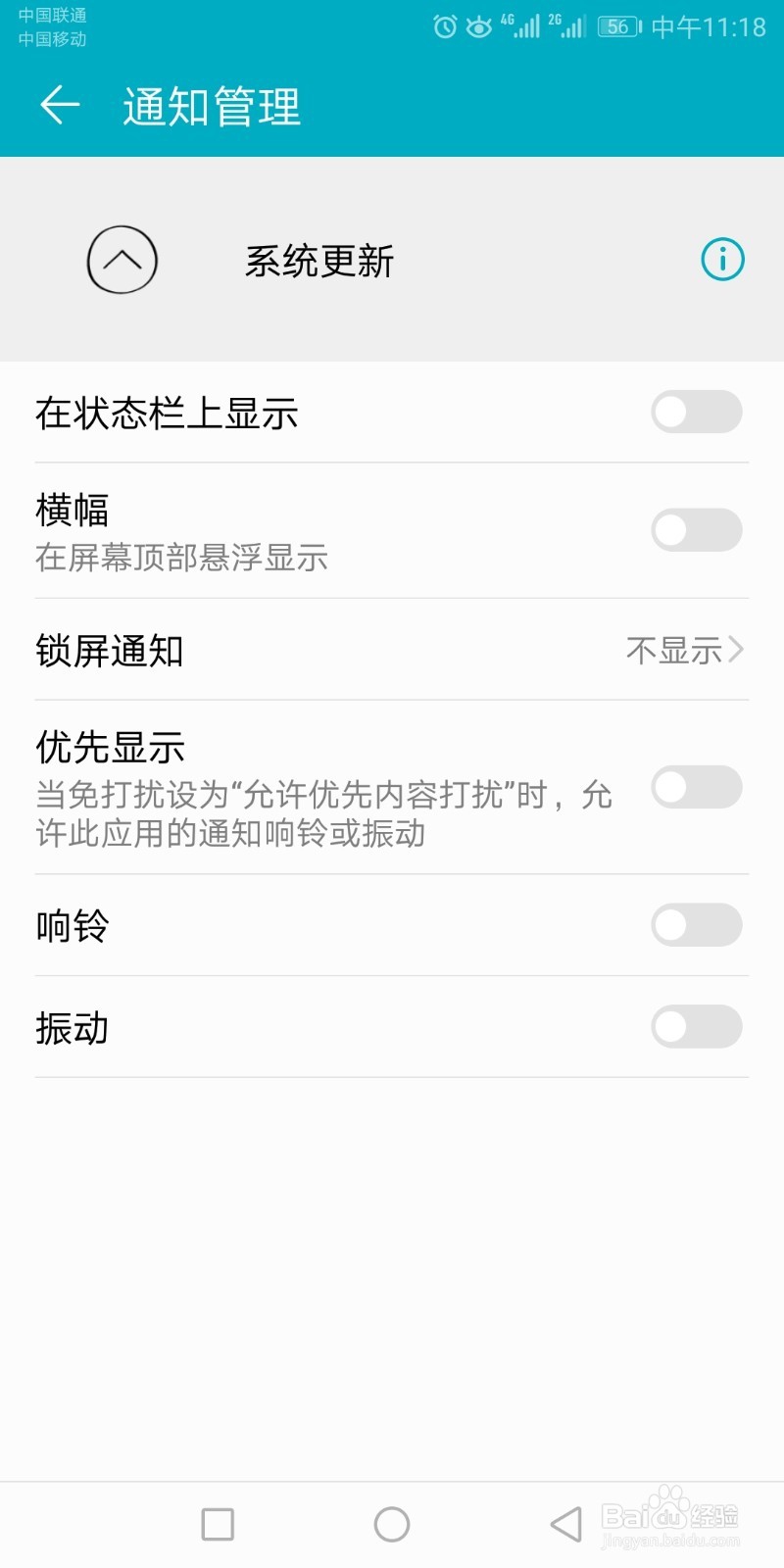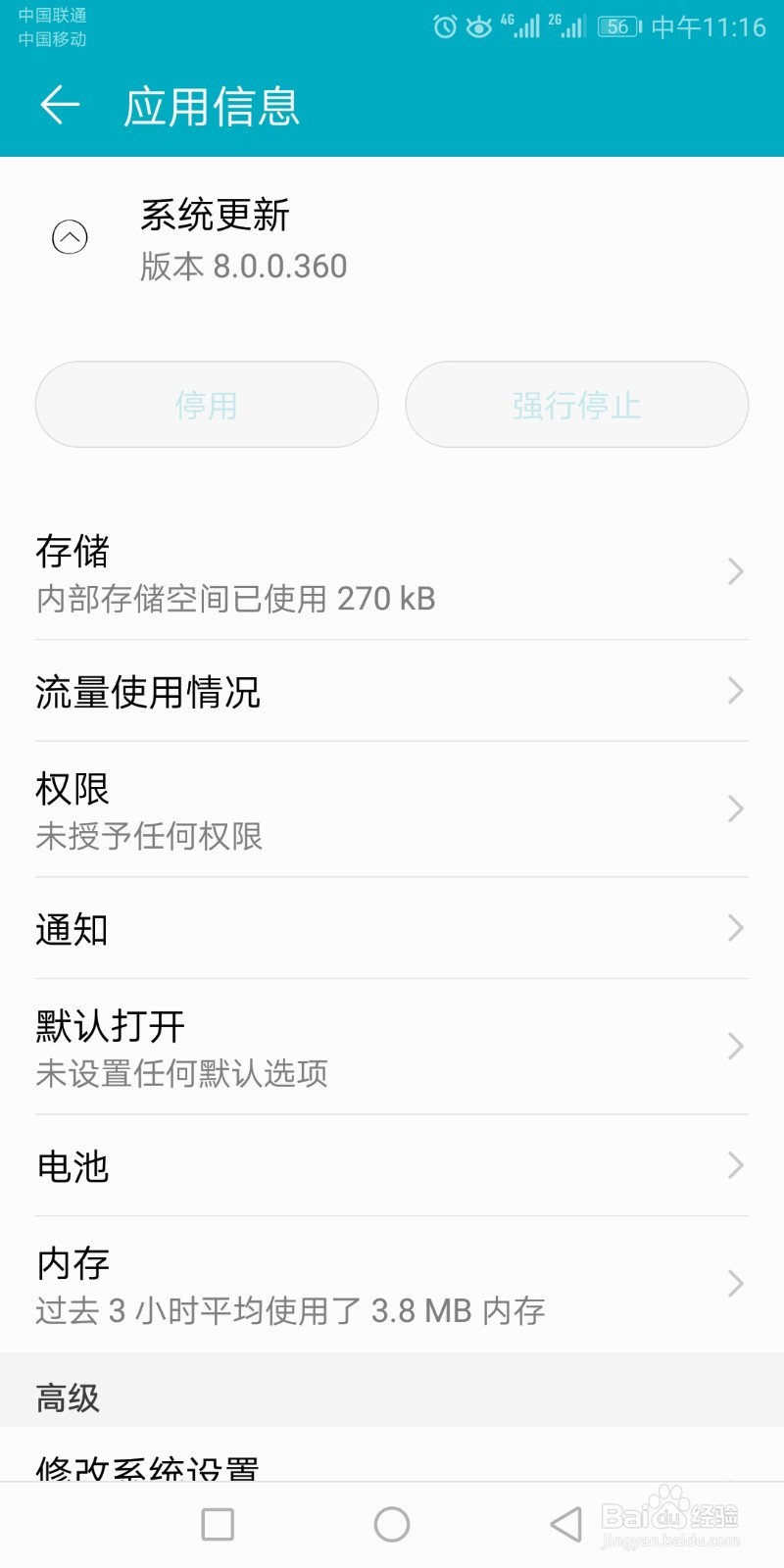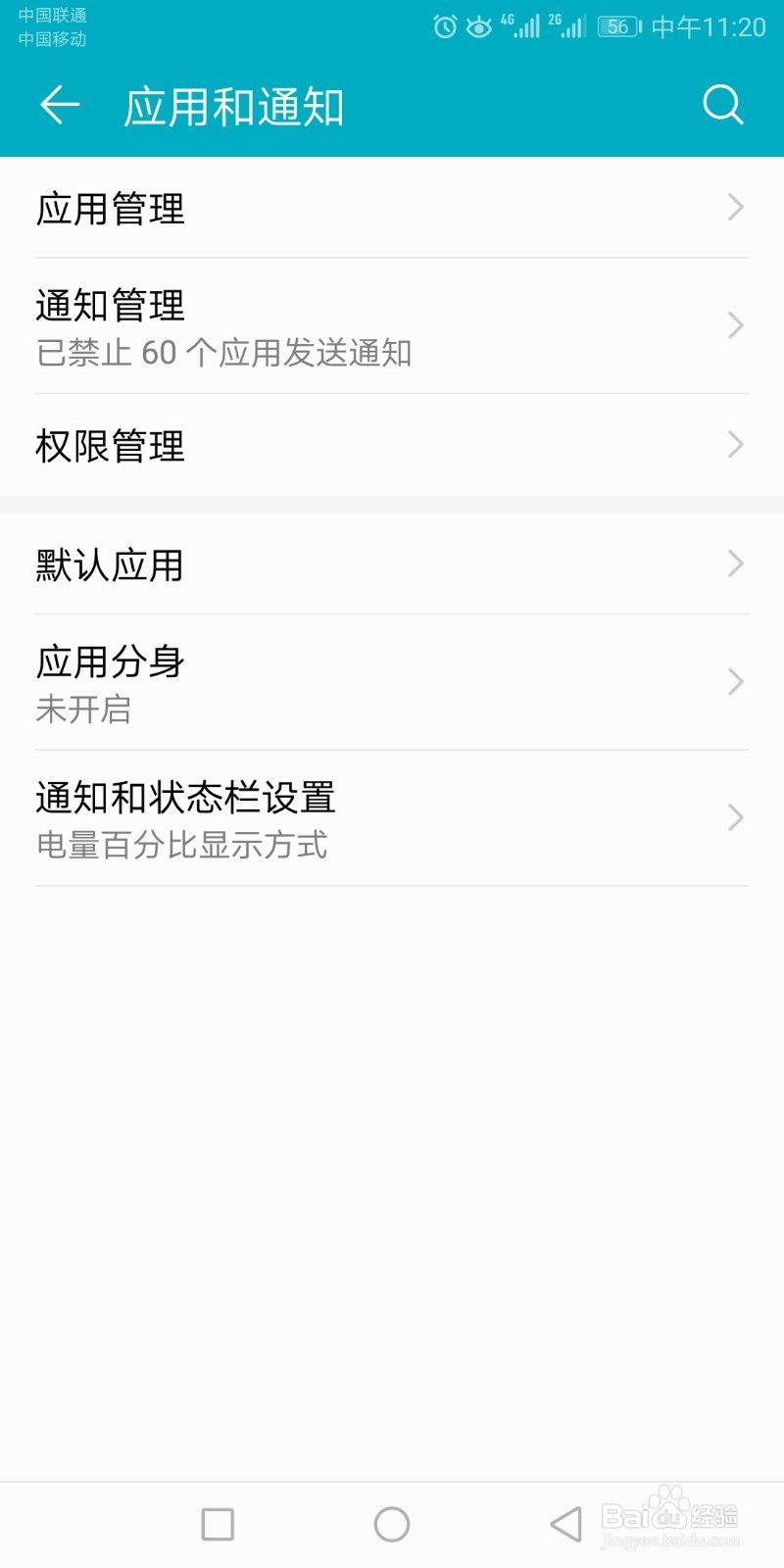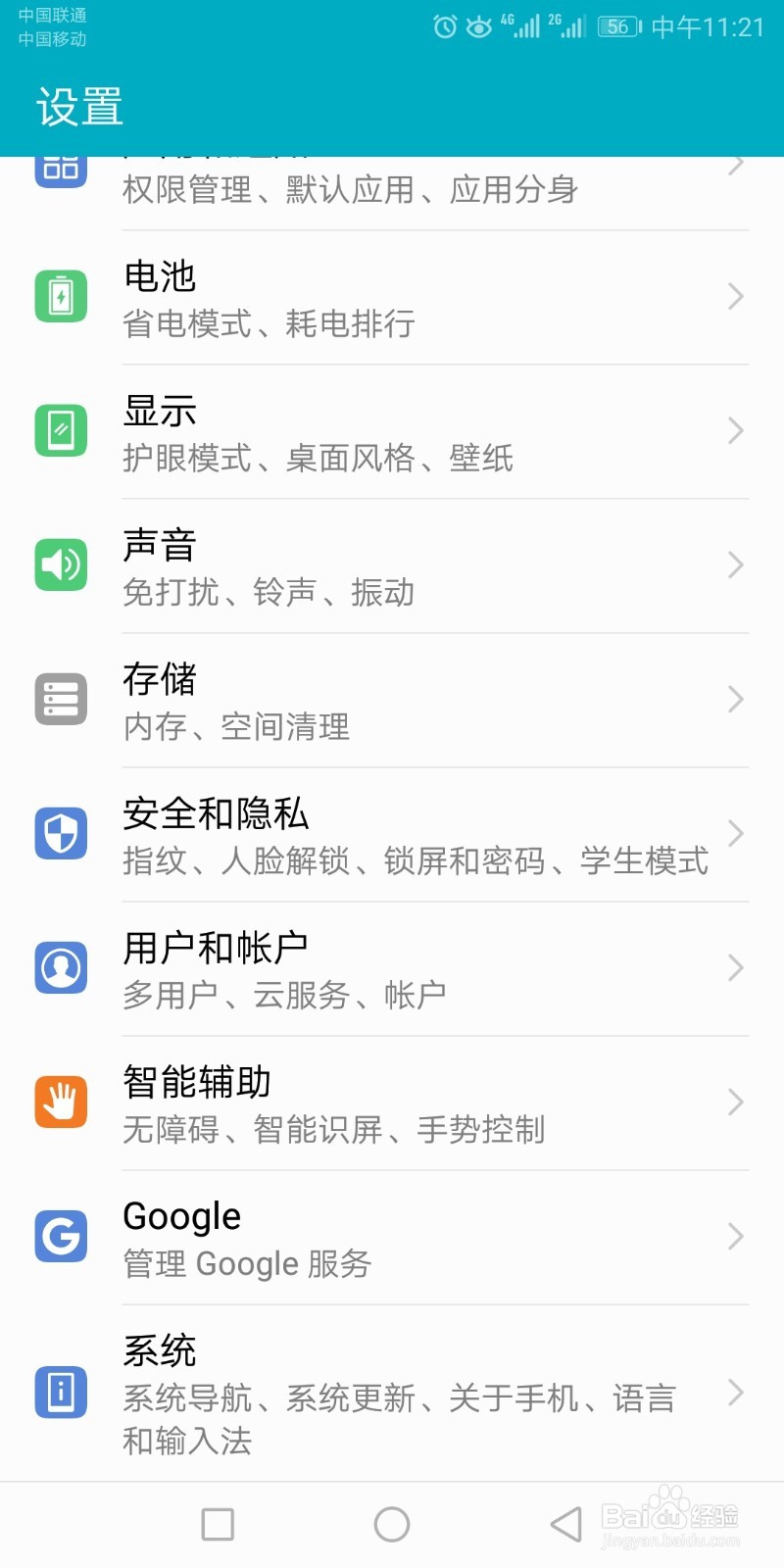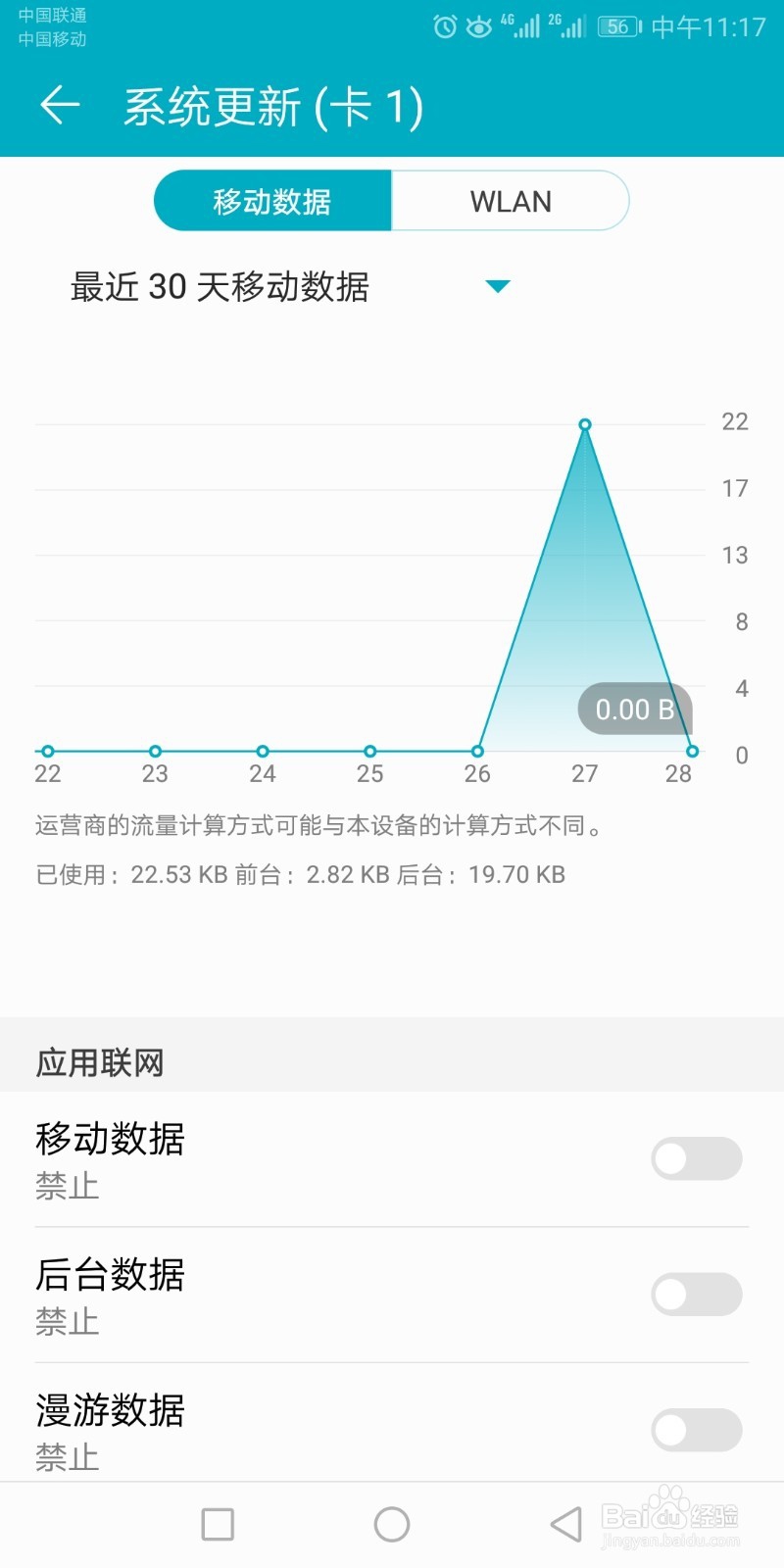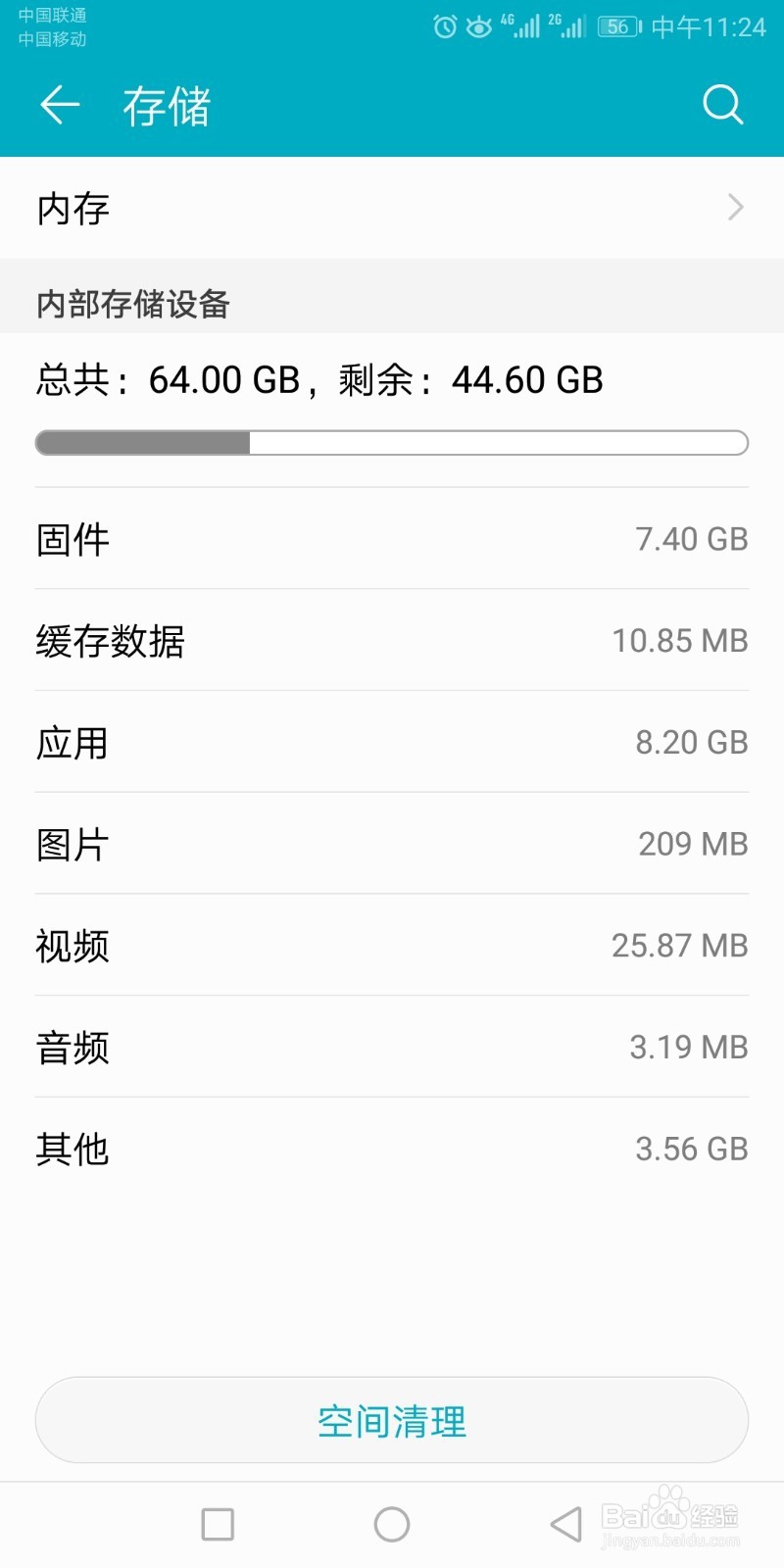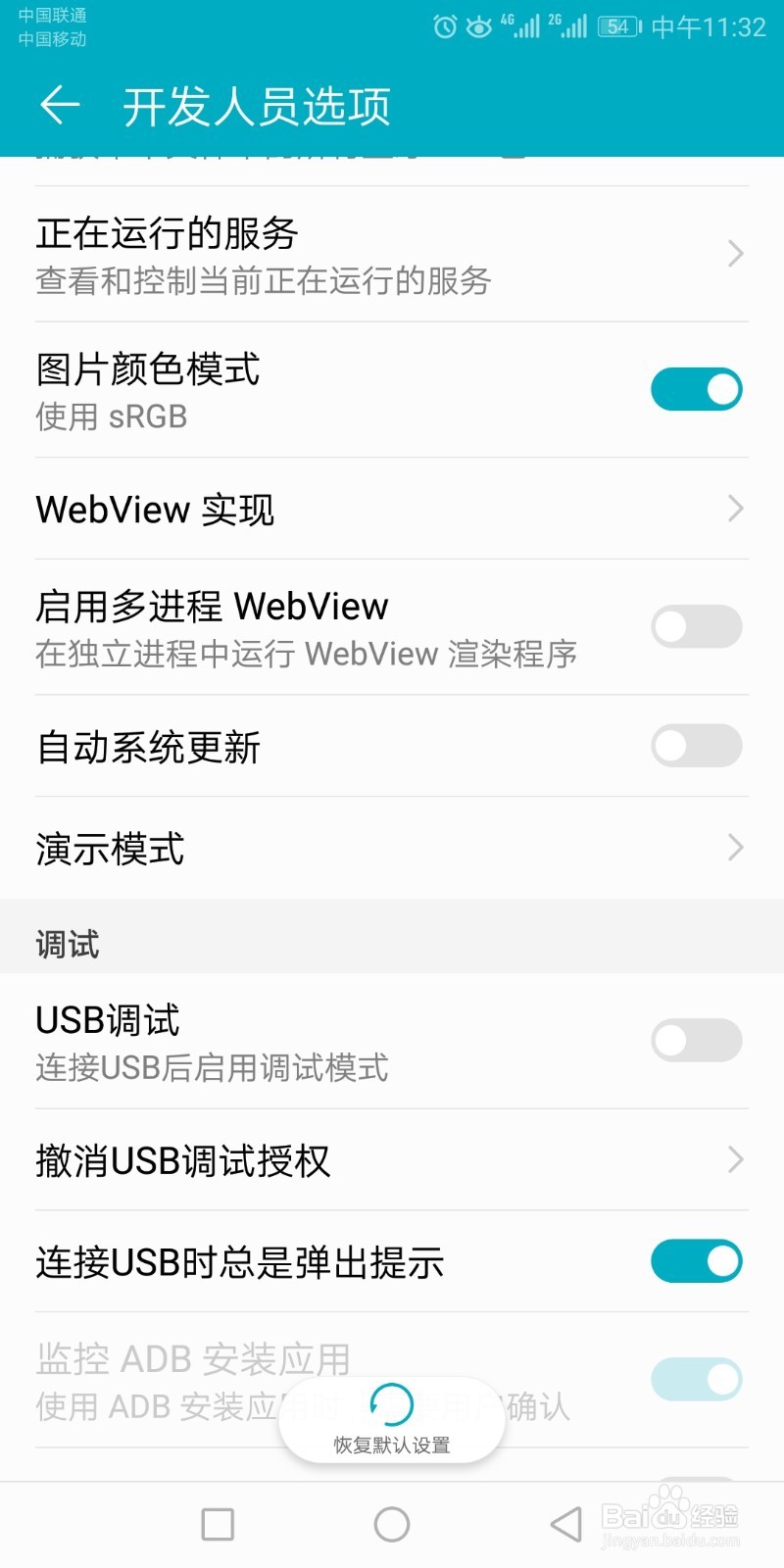荣耀v10怎么屏蔽系统更新
1、荣耀V10是屏蔽不了系统更新的,而我们又不想更新,怎么办,只能选择不更新。
2、打开手机设置,下拉到系统更新处,点击进入。
3、更新设置里佯镧诱嚣只有一个,关闭WLAN 环境自动下载的开关,我们点击关闭,就不会自动下载更新,但会提示我们下载更新,每次开屏后联网都会弹出更新,我们只要取消统潇瘵侃就可以了,但会在设置上有个红点,如果我们打开此按钮,就会无线联网状态下自动下载,然后提示我们更新,我们可以在文件里把更新文件删除掉,就可以不更新了, 但还会再次下载,然后我们只能再次删除。
4、然后打开开发人员选项—自动系统更新——关闭该项。
5、在设置里找到应用和通知点击通知管理找到系统更新,并关闭所有通知
6、点击应用和通知进入应用管理到系统更新,点击储存删除数据并清除缓存,流量使用情况进入移动数据选择禁止该项目下的所有选项,选择WLAN点击禁止该项目下的所有选项。
7、进入权限点击电话选择禁止电话权限,修改系统设置选择禁止该项。
声明:本网站引用、摘录或转载内容仅供网站访问者交流或参考,不代表本站立场,如存在版权或非法内容,请联系站长删除,联系邮箱:site.kefu@qq.com。
阅读量:90
阅读量:77
阅读量:75
阅读量:45
阅读量:94